在執行CatOS的Catalyst 4500/4000系列交換器上啟用Catalyst Web介面
目錄
簡介
執行Catalyst OS(CatOS)軟體的Cisco Catalyst 4500/4000系列交換器支援網路型管理。Catalyst Web介面(CWI)是一種基於Web瀏覽器的工具,可啟用此型別的管理。此工具適用於Catalyst 4500/4000系列交換器的整個產品線。預設情況下,快閃記憶體中不存在單獨的CWI軟體映像。您必須單獨安裝軟體映像。本檔案介紹在Catalyst 4500/4000系列交換器上安裝和設定CWI功能的程式。本檔案也說明交換機和瀏覽器要求以及在使用者端存取CWI的程式。
註:執行Cisco IOS®系統軟體的Catalyst 4500/4000系列交換器目前不支援Web介面。
必要條件
需求
本節列出使用CWI時支援的所有硬體和軟體版本。
-
平台
-
Catalyst 4500/4000系列監督器引擎I
-
Catalyst 4500/4000系列監督器引擎II
-
Catalyst 2948G、2980G和4912G
-
-
Web瀏覽器
-
Internet Explorer 5.0或更高版本
-
Netscape Navigator 4.61版或更高版本
注意:根據您運行的CiscoView版本,您必須在客戶端上安裝以下Java外掛(JPI)之一:
-
CiscoView 5.4(2)至5.5(3) — 使用JPI 1.2.2。
-
CiscoView 5.5(4)及更高版本 — 使用JPI 1.3。
-
-
-
記憶體要求
-
DRAM - HTTP伺服器不需要大量資源。使用率和效能影響取決於併發HTTP會話的數量。交換機最多支援三個併發HTTP會話。
-
Flash — 除交換機映像外,Catalyst CiscoView檔案也需要高達3.5 MB。除了交換機映像外,還需要40 KB的HTTP伺服器。
-
NVRAM — 您不需要大量的CWI。
-
採用元件
本文中的資訊係根據以下軟體和硬體版本:
-
Catalyst 4000
-
CatOS 5.5(8)
本文中的資訊是根據特定實驗室環境內的裝置所建立。文中使用到的所有裝置皆從已清除(預設)的組態來啟動。如果您的網路正在作用,請確保您已瞭解任何指令可能造成的影響。
慣例
如需文件慣例的詳細資訊,請參閱思科技術提示慣例。
背景資訊
本節提供CWI的概述。您可以使用CWI設定Catalyst 4500/4000系列交換器。該工具包括:
-
在客戶端上運行的名為Catalyst CiscoView的GUI
-
在交換器上執行的HTTP伺服器
CiscoView映像未整合到CatOS映像中。除了可啟動映像外,還必須將CiscoView映像下載並複製到快閃記憶體檔案系統。
常規映像和CiscoView映像都使用相似的命名約定。但CiscoView映像在映像名稱中包含「cv」以區分映像。例如,版本5.5.8映像的名稱可以是cat4000.5-5-8.bin,而CWI映像的名稱可以是cat4000-cv.5-5-8.bin。
注意:並非每個系統映像版本都發佈CiscoView映像。使用與系統映像位於同一版本系列中的CiscoView映像。例如,如果您的系統映像是6.3.x,請使用CiscoView映像6.3(2a)。6.3(2a)映像是6.3軟體版本系列中的最新CiscoView映像。
CWI提供交換機的即時圖形表示。CWI還提供以下詳細資訊:
-
連線埠狀態
-
模組狀態
-
機箱型別
-
模組
CWI使用HTTP將CiscoView從伺服器下載到客戶端。在預設狀態下,HTTP伺服器處於禁用狀態。您必須啟用HTTP伺服器才能啟用CWI。啟用HTTP伺服器後,伺服器預設偵聽埠號80上的請求。可以將TCP/IP埠號更改為從1到65,535之間的任意埠號。
下載成功後,CiscoView會開啟,並在您的瀏覽器中顯示交換機資訊。CWI會使用簡易網路管理通訊協定(SNMP)要求從交換器取得此資訊。
驗證您是否已安裝Web介面軟體
啟動映像和單獨的CiscoView映像必須存在於快閃記憶體中才能啟用CWI功能。
注意:對啟動映像和CiscoView映像使用相同的軟體代碼版本。
-
驗證快閃記憶體檔案系統中是否有空間可供兩個映像駐留。
發出dir bootflash:命令進行驗證。以下是範例:
cat4000 (enable) dir bootflash: -#- -length- -----date/time------ name 1 3651336 May 16 2001 14:30:39 cat4000.5-5-8.bin 2 2580656 Oct 09 2001 11:22:20 cat4000-cv.5-5-8.bin 9365320 bytes available (6232248 bytes used) cat4000 (enable)
-
請繼續參閱本文檔中的相應部分:
-
如果您發現bootflash中沒有這兩個映像,請轉至Download Software to Flash並升級引導映像。
-
如果發現存在這兩個映像,請轉至配置HTTP伺服器。
註:有關如何使用系統檔案的詳情,請參閱使用快閃記憶體檔案系統。
-
將軟體下載到快閃記憶體並升級開機映像
如果單獨的CiscoView映像尚未位於bootflash中,請將該映像複製到交換機上的快閃記憶體檔案系統。選擇以下兩個選項之一:
-
如果您已有相同版本的相應啟動映像,則僅下載CiscoView映像。繼續執行本節中的步驟8。
或
-
如果您沒有對應的開機映像,請同時下載開機映像和對應的CiscoView映像。繼續執行本節中過程的步驟1。
-
從Software Download - Cisco Catalyst 4500/4000 CatOS System Software
 (僅限註冊客戶)下載映像檔案。
(僅限註冊客戶)下載映像檔案。 -
將開機映像複製到您選擇的TFTP伺服器。
將啟動映像檔放在工作站上適當的TFTP目錄中。
注意:下載TFTP伺服器。有許多TFTP伺服器可用。在Internet搜尋引擎上搜尋「tftp server」。思科並未明確建議使用特定的TFTP實作。
-
通過控制檯埠或Telnet會話登入到交換機。
如果使用Telnet登入,則重置交換機以運行新軟體時,Telnet會話會斷開。
-
發出copy tftp flash命令,以從TFTP伺服器下載軟體映像。
在提示符下,輸入TFTP伺服器的IP地址或主機名以及要下載的檔案的名稱。當系統提示時,使用「bootflash」作為要複製的快閃記憶體裝置。然後,您可以將檔案複製到預設名稱或修改目的地檔案名稱。
交換器從TFTP伺服器下載映像檔,並將映像複製到bootflash。
-
使用set boot system flash bootflash:filename prepend命令修改BOOT環境變數,以便在重置交換機時啟動新映像。
在命令語法中指定所下載映像的檔名。
注意:此步驟僅對於可啟動映像是必需的,而對於CiscoView映像。CiscoView映像不是可引導的映像。
-
發出reset system命令以重設交換器。
如果使用Telnet連線到交換機,此操作將斷開Telnet會話的連線。
-
重新開機後,發出show version指令,檢查交換器上的軟體版本。
-
將CiscoView映像檔案複製到工作站上適當的TFTP目錄中。
-
通過控制檯埠或Telnet會話登入到交換機。
如果使用Telnet登入,則重置交換機以運行新軟體時,Telnet會話會斷開。
-
發出copy tftp flash命令,以便從TFTP伺服器下載CiscoView映像。
在提示符下,輸入TFTP伺服器的IP地址或主機名以及要下載的檔案的名稱。當系統提示時,使用「bootflash」作為要複製的快閃記憶體裝置。然後,您可以將檔案複製到預設名稱或修改目的地檔案名稱。
交換器從TFTP伺服器下載CiscoView映像檔,並將映像複製到bootflash。
-
發出dir bootflash:命令,確認已成功下載CiscoView映像。
cat4000 (enable) dir bootflash: -#- -length- -----date/time------ name 1 3651336 May 16 2001 14:30:39 cat4000.5-5-8.bin 2 2580656 Oct 09 2001 11:22:20 cat4000-cv.5-5-8.bin 9365320 bytes available (6232248 bytes used) cat4000 (enable)
通過TFTP進行引導映像升級的示例
本節的範例顯示TFTP升級期間交換器的輸出。此範例展示將軟體下載到快閃記憶體並升級開機映像程式。
註:有關如何升級軟體映像的詳細資訊,請參閱使用系統軟體映像。
Console> (enable) copy tftp flash
IP address or name of remote host []? 172.20.52.3
Name of file to copy from []? cat4000.6-1-1.bin
Flash device [bootflash]?
Name of file to copy to [cat4000.6-1-1.bin]?
4369664 bytes available on device bootflash, proceed (y/n) [n]? y
CCCCCCCCCCCCCCCCCCCCCCCCCCCCCCCCCCCCCCCCCCCCCCCCCCCCCCCCCCCCCCCCCCCCCCCCCCCCCCCC
CCCCCCCCCCCCCCCCCCC
File has been copied successfully.
Console> (enable) set boot system flash bootflash:cat4000.6-1-1.bin prepend
BOOT variable = bootflash:cat4000.6-1-1.bin,1;bootflash:cat4000.4-1-2.bin,1;
Console> (enable) reset system
This command will reset the system.
Do you want to continue (y/n) [n]? y
Console> (enable) 07/21/2000,13:51:39:SYS-5:System reset from Console//
System Bootstrap, Version 3.1(2)
Copyright (c) 1994-1997 by cisco Systems, Inc.
Presto processor with 32768 Kbytes of main memory
Autoboot executing command: "boot bootflash:cat4000.6-1-1.bin"
CCCCCCCCCCCCCCCCCCCCCCCCCCCCCCCCCCCCCCCCCCCCCCCCCCCCCCCCCCCCCCCCCCCCCCCCCCCCCCCC
CCCCCCCCCCCCCCCCCCC
Uncompressing file: ###########################################################
################################################################################
################################################################################
################################################################################
################################################################################
################################################################################
################################################################################
################################################################################
################################################################################
################################################################################
#############
System Power On Diagnostics
NVRAM Size .. .................512KB
ID Prom Test ..................Passed
DPRAM Size ....................16KB
DPRAM Data 0x55 Test ..........Passed
DPRAM Data 0xaa Test ..........Passed
DPRAM Address Test ............Passed
Clearing DPRAM ................Done
System DRAM Memory Size .......32MB
DRAM Data 0x55 Test ...........Passed
DRAM Data 0xaa Test ...........Passed
DRAM Address Test ............Passed
Clearing DRAM .................Done
EARL++ ........................Present
EARL RAM Test .................Passed
EARL Serial Prom Test .........Passed
Level2 Cache ..................Present
Level2 Cache test..............Passed
Boot image: bootflash:cat4000.6-1-1.bin
Cisco Systems Console
Enter password:
07/21/2000,13:52:51:SYS-5:Module 1 is online
07/21/2000,13:53:11:SYS-5:Module 4 is online
07/21/2000,13:53:11:SYS-5:Module 5 is online
07/21/2000,13:53:14:PAGP-5:Port 1/1 joined bridge port 1/1.
07/21/2000,13:53:14:PAGP-5:Port 1/2 joined bridge port 1/2.
07/21/2000,13:53:40:SYS-5:Module 2 is online
07/21/2000,13:53:45:SYS-5:Module 3 is online
Console> show version 1
Mod Port Model Serial # Versions
--- ---- ---------- -------------------- ---------------------------------
1 0 WS-X4012 JAB03130104 Hw : 1.5
Gsp: 6.1(1.4)
Nmp: 6.1(1)
Console>
配置HTTP伺服器
驗證CWI映像是否在bootflash中後,您可以在交換機上配置HTTP伺服器。該任務具有以下子任務:
啟用HTTP伺服器
在預設狀態下,交換機上禁用HTTP伺服器。若要啟用或停用HTTP伺服器,請在特殊許可權模式下發出以下命令:
set ip http server {enable | disable}
此示例啟用伺服器:
Console> (enable) set ip http server enable HTTP server is enabled on the system.
此示例禁用伺服器:
Console> (enable) set ip http server disable HTTP server is disabled on the system.
配置HTTP埠
除非要更改TCP/IP埠80的預設設定,否則無需配置HTTP埠。要配置HTTP伺服器的埠號,請在特權模式下發出以下命令:
set ip http port {port_number | default}
此示例配置除預設值80之外的TCP埠號:
注意:此示例使用TCP埠號2398。
Console> (enable) set ip http port 2398 HTTP TCP port number set to 2398.
此示例將TCP埠號設定為預設值80:
Console> (enable) set ip http port default HTTP TCP port number set to 80.
顯示HTTP伺服器資訊
若要顯示HTTP伺服器資訊,請在正常模式下發出以下命令:
show ip http
此示例說明如何檢視HTTP伺服器上的資訊。此範例還顯示支援CWI功能:
cat4000 (enable) show ip http
HTTP Information
----------------------
HTTP server: enabled
HTTP port: 80
Web Interface: Supported
Web Interface version(s):
Engine: 5.2 ADP device: Cat4000 ADP Version: 1.4 ADK: 37a
HTTP active sessions: 0
顯示CWI版本號
若要顯示CWI版本號,請在正常模式下發出以下命令:
show version
此示例顯示CWI版本號:
Console> show version
cat4000 (enable) show version
WS-C4006 Software, Version NmpSW: 5.5(8)
Copyright (c) 1995-2001 by Cisco Systems, Inc.
NMP S/W compiled on May 15 2001, 15:51:27
GSP S/W compiled on May 15 2001, 14:14:47
System Bootstrap Version: 5.4(1)
Hardware Version: 1.2 Model: WS-C4006 Serial #: JAB043300MG
Mod Port Model Serial # Versions
--- ---- ---------- -------------------- ---------------------------------
1 2 WS-X4013 JAB043300MG Hw : 1.2
Gsp: 5.5(8.0)
Nmp: 5.5(8)
2 34 WS-X4232-GB-RJ JAE042921NV Hw : 2.3
DRAM FLASH NVRAM
Module Total Used Free Total Used Free Total Used Free
------ ------- ------- ------- ------- ------- ------- ----- ----- -----
1 65536K 30015K 35521K 16384K 7239K 9145K 480K 165K 315K
Uptime is 0 day, 4 hours, 40 minutes
連線至交換機
要連線到交換機,必須使用要求部分列出的其中一個支援Web瀏覽器。
注意:連線到交換機後,您可以下載在客戶端上運行的名為CiscoView的GUI程式。
-
在Web瀏覽器的URL欄位中輸入交換機地址。
例如,開啟Netscape Navigator或Internet Explorer並輸入http://172.50.10.20。下面是一個示例:

在本示例中,172.50.10.20是交換機IP地址。
如果埠從預設埠80進行了修改,則必須修改URL字串以反映此更改。例如,http://172.50.10.20:8080使用埠8080。以下是範例:

連線到交換器後,系統會顯示登入對話方塊,提示您輸入使用者名稱和密碼。
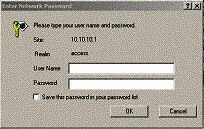
-
請提供您的使用者名稱和密碼。
如果尚未修改交換機上的預設登入身份驗證,請使用您的啟用模式密碼,並將「使用者名稱」欄位留空。
有關如何配置身份驗證的詳細資訊,請參閱Catalyst 6500系列、4500系列和5000系列交換機Web介面安裝和配置說明的配置身份驗證登入部分。
交換器的首頁會顯示在瀏覽器中。
-
按一下「Switch Manager」以下載CiscoView使用者端軟體。
幾分鐘後,您會看到一個對話方塊,用於授予當前Java會話。
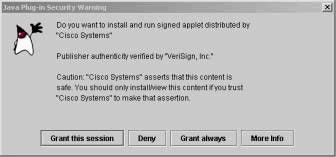
-
按一下「Grant this session」或「Grant always」以繼續。
如果JPI在此時凍結,則可能需要對版本1.3.1進行JPI更新。要下載外掛,請參閱Sun Microsystems Java 2 Platform, Enterprise Edition(J2EE)1.3
 。
。 將顯示CiscoView身份驗證對話方塊。
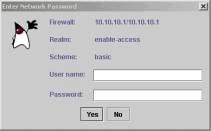
-
如果使用預設身份驗證,請輸入您的啟用密碼而不輸入使用者名稱,或者輸入配置的身份驗證資訊。
系統隨即會顯示「社群字串」對話方塊。
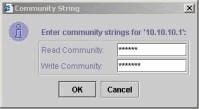
-
按一下OK以接受提供的預設字串,或在Read Community和Write Community欄位中輸入新值,然後按一下OK。
僅在修改了這些字串名稱后更改提供的字串。
此操作完成CiscoView映像的下載和登入。顯示交換機的視覺表示。
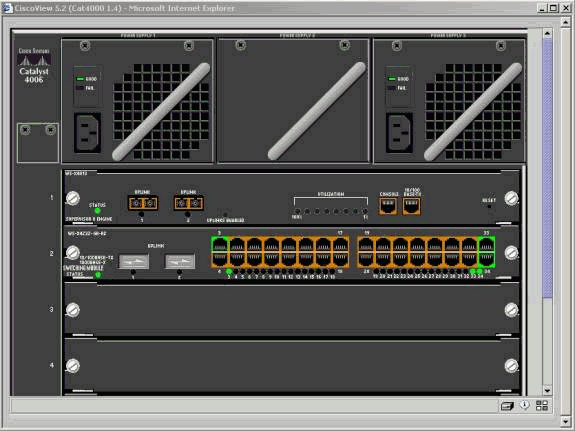
-
按一下特定元件可檢視當前配置或配置元件。
摘要
CiscoView介面是CiscoView 5.x中可用全部功能的子集。您無法使用CiscoView監控CPU或記憶體使用情況。但是,CiscoView確實提供了哪些埠已啟動且正在運行,以及哪些埠未啟動。CiscoView還提供許多基本埠和VLAN管理任務。
CiscoView的主要目的是提供GUI,為不想購買CiscoView 5.x網路管理系統的客戶配置交換機。有關如何使用CiscoView配置Catalyst交換機的詳細資訊,請參閱使用CiscoView 5.3的配置裝置部分。
 意見
意見